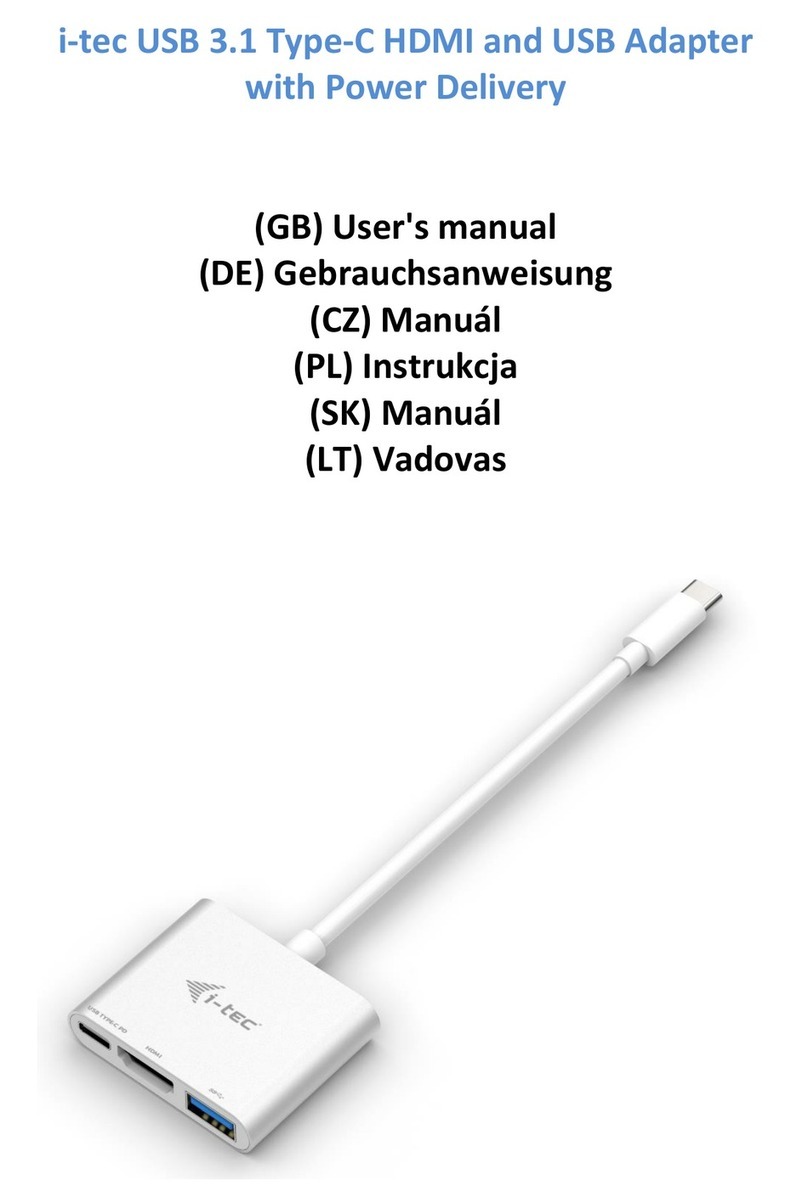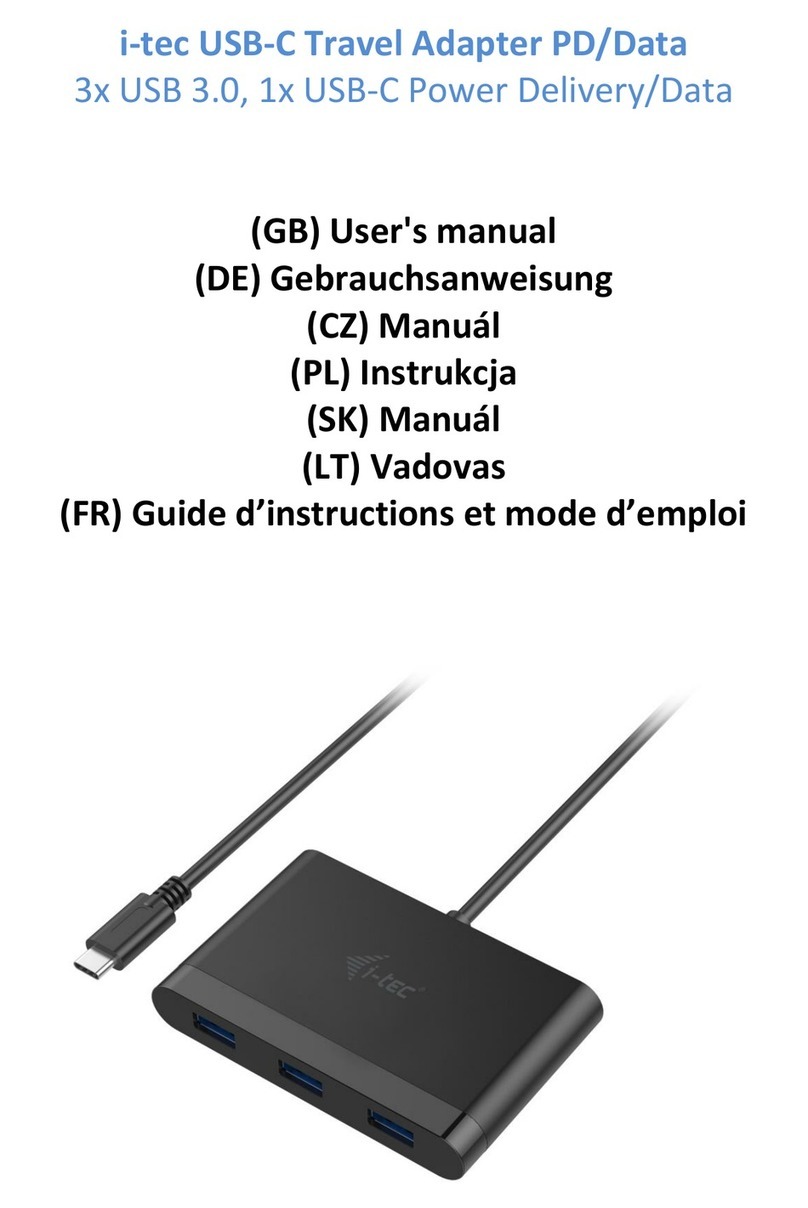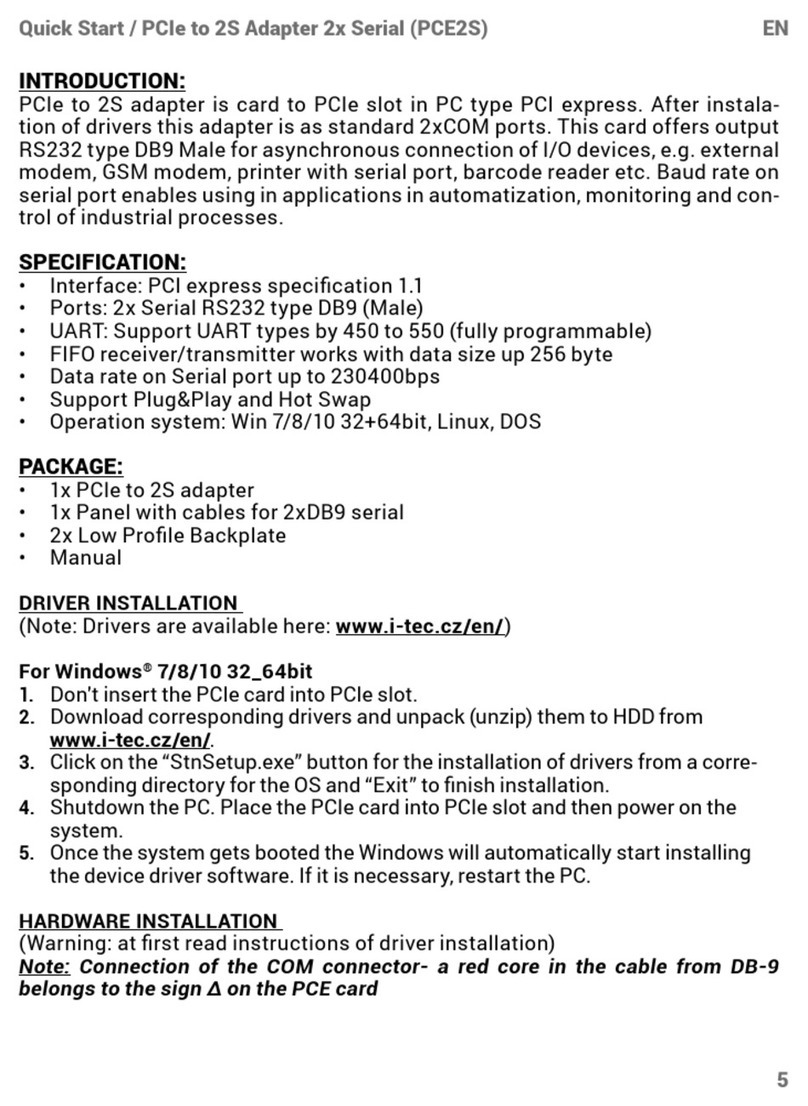9
Quick Start / USB Display Adapter FR
Dans Windows 10, la station d'accueil peut être connectée directement, les pilotes sont
automatiquement installés à partir du système lors de la connexion à internet.
Remarque: Dans Windows 7/8/8.1/10, installez les pilotes en tant qu'utilisateur "Administrateur".
L'écran peut scintiller pendant l'installation des pilotes, c'est un état normal. Une fois
l'installation terminée, nous vous recommandons de redémarrer l’ordinateur portable/tablette.
NSTALLATION DU MATERIEL (CONNEXION DE L‘ADAPTATEUR AU PC / ORDINATEUR
PORTABLE)
1.
Allumez le PC / ordinateur portable et connectez le câble USB au port Mini USB 2.0.
2.
Connectez le câble USB 2.0 à un port USB 3.0 / 2.0 de votre PC / ordinateur portable.
3.
Par la suite, l'installation automatique des pilotes dans chaque système est démarrée.
4.
Redémarrez le PC / ordinateur portable une fois l'installation terminée.
5.
Connectez le câble DVI/ VGA/ HDMI à l’adaptateur vidéo USB Display Full HD et au moniteur.
Après la connexion, le moniteur peut scintiller, ce qui correspond à un état normal.
INSTALLATION DU PILOTE DANS MACOS X
ATTENTION! Ne connectez pas l'adaptateur à votre mac avant d'avoir installé les pilotes
appropriés. Les pilotes ne doivent être installés qu’une fois avant la première utilisation.
Nous vous recommandons d'installer le dernier système d'exploitation macOS.
AVERTISSEMENT! Après avoir installé les pilotes, vous devez activer le logiciel DisplayLink
dans l'écran Security & Privacy dans les paramètres macOS.
Téléchargez les pilotes sur notre site Web www.i-tec.cz/fr/ dans l'onglet "Manuels, pilotes"
du produit et procédez à l'installation.
INSTALLATION DU MATERIEL (CONNEXION ADAPTATEUR MACBOOK / PC)
1.
Allumez le macBook / PC et connectez le câble USB au port Mini USB 2.0.
2.
Connectez le câble USB 2.0 à un port USB 3.0 / 2.0 libre de votre macBook / PC.
3.
L'installation automatique des ports dans chaque système est alors débutée.
4.
Redémarrez le macBook / PC une fois l'installation terminée.
5.
Connectez le câble DVI/ VGA/ HDMI à l’adaptateur vidéo USB Display Full HD et au moniteur.
Après la connexion, le moniteur peut scintiller, ce qui correspond à un état normal.
Les ports installés sous macOS X sont achés comme „DL-165 Adapter System Report“
dans le "A propos de ce mac" →„System Proler“ →"Hardware" →"USB".
INSTRUCTIONS DE SÛRETÉ
• Ne pas exposer aux températures extrêmes ni à l’humidité d’air.
• Veuillez utiliser, s’il vous plaît, des dessous (fonds) plats pour y poser le dispositif –
pour
éviter son glissement et tombée à terre.
• Veuillez garder, s’il vous plaît, le présent Guide d’instructions et mode d’emploi pour son
éventuelle utilisation postérieure.
Veuillez collaborer, s’il vous plaît, avec le Département de Service :
• Pour vérier le bon et correct fonctionnement du dispositif après une tombée à l’eau ou à terre.
• Pour vérier le bon et correct fonctionnement quand le couvercle montre une rupture.
• Pour procéder à une réclamation du dispositif qui ne fonctionne pas conformément au
présent Guide d’instructions et mode d’emploi.
RÉPONSES AUX QUESTIONS FRÉQUEMMENT POSÉES
À votre disposition sur notre page web www.i-tec.cz/fr/, où se trouvent sous l’onglet
de « FAQ » qui correspondent au respectif produit.